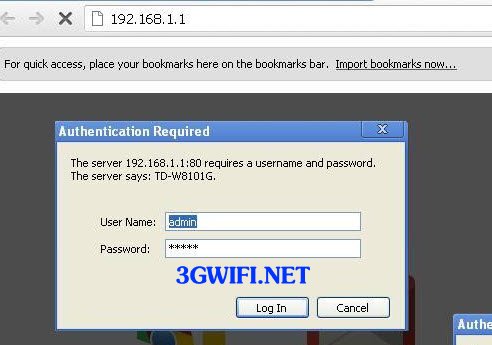Wifi có vai trò vô cùng quan trọng trong đời sống con ngước hiện tại, điều đó cũng đồng nghĩa với một điều mà hầu như những ai sử dụng wifi mà không để pass Word đó là nhiều người sử dụng chùa dẫn tới tốc độ Internet bị chậm làm cho chủ nhân của wifi đó cảm thấy khó chịu. Bởi vậy trong bài viết này 3GWIFI.NET xin chia sẻ tới bạn cách đổi password wifi TP-Link đơn giản và mất ít thời gian nhất để bạn giúp wifi nhà mình được bảo mật hơn giúp ngăn được những người hàng xóm dùng chùa kia không truy cập được nữa hoặc đổi tên wifi TP Link giúp họ không biết nhà mình có wifi.
Chú ý: Trước khi bạn tiến hành việc đổi mật khẩu wifi TP Link bạn cần kết nối thiết bị phát wifi TP Link với dây Lan để tạo đường truyền ổn định. Chắc chắn bạn goc đúng mật khẩu wifi bởi nó yêu cầu cần nhập chính xác 1 lần nếu như thất bại bạn phải Reset lại thiết bị và cài đặt lại cấu hình cho thiết bị như thế sẽ mất khá nhiều thời gian.
Hướng dẫn cách đổi pass wifi TP Link
Bước đầu tiên bạn cần làm là kết nối wifi với máy tính nếu như không dùng dây cắm trực tiếp hay bạn cũng có thể sử dụng điện thoại kết nối với wifi hoặc laptop để đổi pass wifi TP Link nhanh nhất.
Bước tiếp theo: Từ máy tính hoặc thiết bị di động của bạn chỉ cần mở bất cứ trình duyệt nào lên như: Laban, Opera, Chrome, FrieFox… sau đó trên thanh nhập địa chỉ bạn ấn: 192.168.1.1 đây là địa chỉ mặc định để bạn truy cập vào phần cài đặt wifi. Nếu như bạn không kết nối được wifi bằng chính địa chỉ bên trên và quên mất địa chỉ mà bạn đã cài đặt cho wifi TP Link trước đó bạn hãy giữ nút Reset để cài đặt lại.
Bước 3: Khi điện thoại và máy tính đã đăng nhập thành công thì máy sẽ yêu cầu điền User và Pass để đăng nhập. Mặc định của nó sẽ là Admin dành cho cả User và pass nếu không phải bạn nên Reset lại modem.
Khi đã đăng nhập thành công sẽ xuất hiện lên một bảng giao diện cài đặt các thông tin kĩ thuật cho wifi TP Link. Ở đó bao gồm cả cài đặt cấu hình, mạng Internet, Lan. Để tiến hành đổi mật khẩu wifi TP Link bạn chọn vào Inter Face Setup >> Wireless.
>>> Có thể bạn quan tâm: usb 4g giá rẻ
SSID: Đó chính là tên wifi mà bạn muốn đặt, ở đây bạn có thể thay đổi tùy ý thích.
Authentication Type: WPA-PSK/WPA2-PSK đây được hiểu như một dạng thuật toán bảo mật giúp wifi khó bị dò pass hơn.
Pre SharedKey: đây chính là phần để bạn đặt và đổi pass wifi cho nhà bạn lưu ý để pass wifi khó bị dò tìm bạn nên đặt kèm chữ và số như vậy sẽ tốt hơn giúp tăng cao độ khó để người khác không dò tìm được pass wifi nhà bạn.
Sau khi đã thực hiện cách đổi pass wifi TP Link và tên xong xuôi bạn Save lại wifi sẽ tự động ngắt kết nối và khởi động lại. Khi wifi khởi động hoàn tất bạn thử kết nối wifi với tên và pass mà bạn đã thay đổi lúc trước xem đã thành công hay chưa.
Chú ý: Nếu như đang trong quá trình hoàn tất để lưu lại các thao tác đổi password wifi bạn không được tắt trình duyệt khi vừa ấn Save xong như thế quá trình cài đặt chưa được lưu lại. Bạn đợi tới khi nào Save xong mà trình duyệt không kết nối mạng như vậy là được.
>>> Không cần đổi pass hoặc lo bị hack khi đã có: cục wifi di động 4G
Bạn có thể tìm hiểu thêm đôi chút về thiết lập trong wifi để đề phòng có những sự cố xảy ra khi đó bạn sẽ biết được giải pháp để khắc phục ngay lập tức. Bạn nên thay đổi địa chỉ đăng nhập mặc định của wifi TP Link ban đầu là 192.168.1.1 thành 192.168.x.x. Việc này sẽ giúp bạn tránh được những người sử dụng wifi tò mò hoặc kẻ cắp wifi gia đình. Nếu gặp các sự cố không đăng nhập được mạng hoặc muốn cấu hình mọi thứ mặc đình trở về bạn đầu bạn hãy ấn nút Reset trên thiết bị khoảng 5s.
Vậy với cách đổi pass wifi TP Link tránh được việc wifi gia đình bị đánh cắp khiến đường truyền mạng chậm gây ức chế. Nếu còn bất cứ thông tin nào vướng mắc bạn hãy để lại bình luận góp ý bên dưới nhé. Chúc bạn thành công.